- 「円」の中心点、「線」の中心点を取得する方法
- 「四角形(2点間)」の中心点を取得する方法
- 【JwCADの基本操作】「設定」→「中心点取得」の使い方、「クロックメニュー」の使い方

円のセンターや線の中心、2点間の中心点を作図・編集の基準点にしたい時が多くあります。今回はそれぞれの中心点をとる方法を見ていきましょう
【関連記事】


円・線・四角形の「中心点」を取得する方法
①「円」の中心点と「線」の中心点をおさえたいとき
②「四角形(2点間)」の中心点をおさえたいとき
2つのパターンで少し操作方法がちがいます。それぞれ順番に確認していきましょう。
①「円」「線」の中心点を取得する方法
まずはじめに「円」と「線」の中心点を
押さえる方法を確認していきましょう。
ここでは中心点を選択したことがわかりやすく表示される「線コマンド」を使った場合の例で説明します。
なお、説明をわかりやすくするために例題の図形には事前に補助線をひき中心点の位置がわかるようにしています。実際に作図する場面ではこの補助線は表示されません。
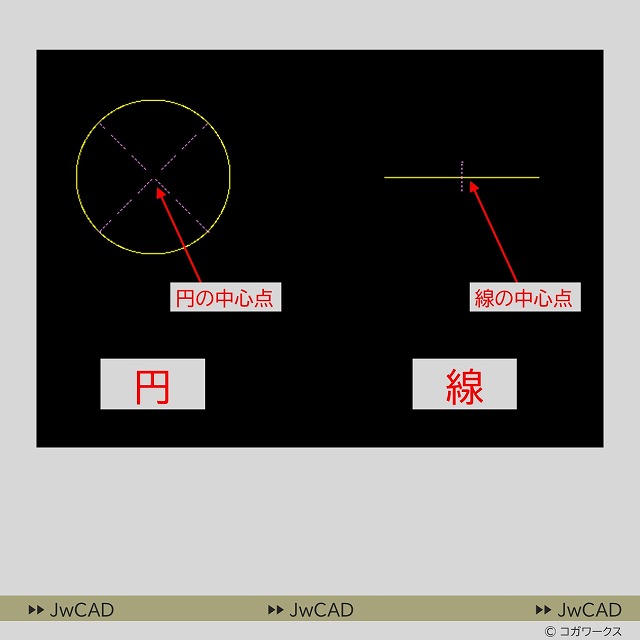
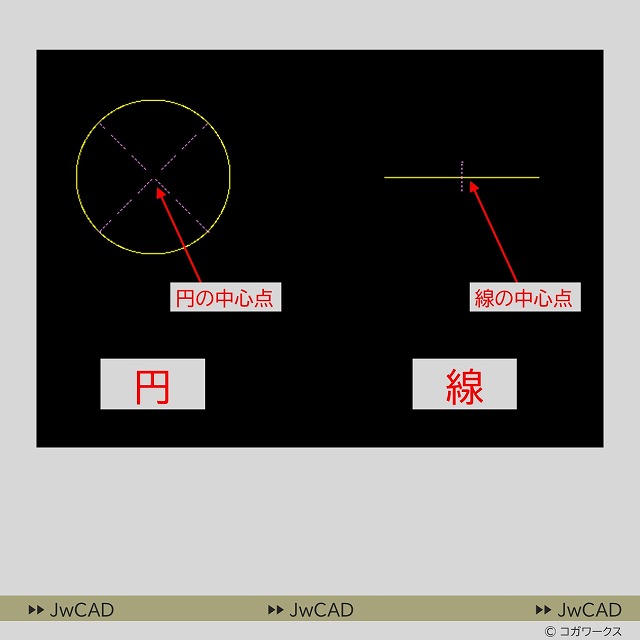
まず「線コマンド」を選択します。
メニューバーから
「設定」→「中心点取得」を選びます。
中心点を取得したい「円」や「線」の1辺の線上を
「左クリック」で選択します。
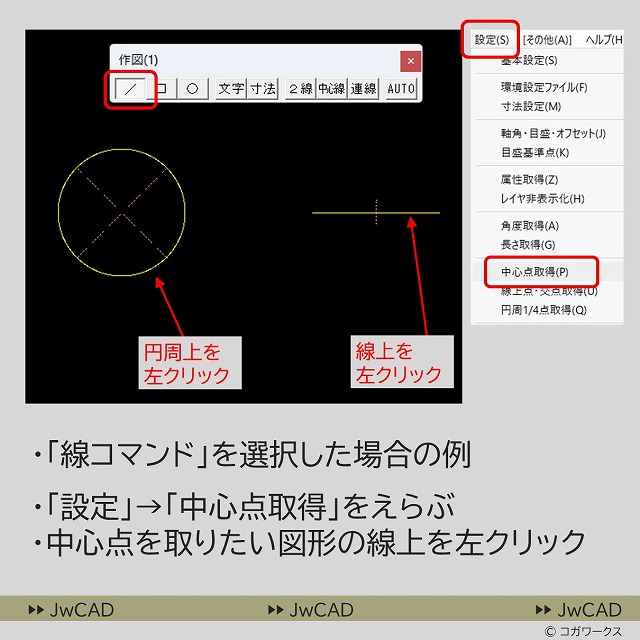
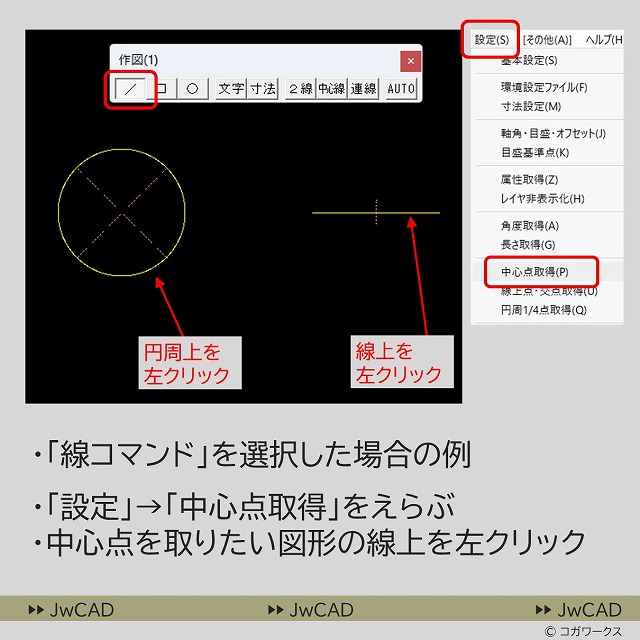
左クリックでの選択が完了すると
「円」と「線」の中心点を取得
することができました。



「右クリック」は次で説明する「2点間の中心点」を押さえる時に使います。
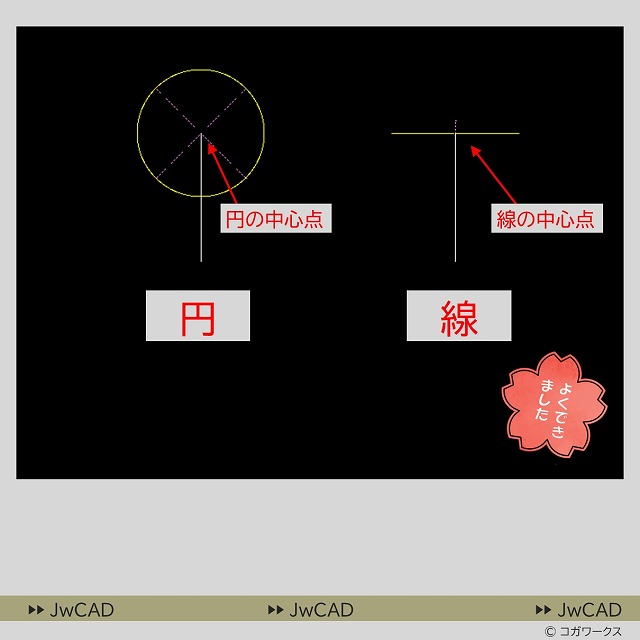
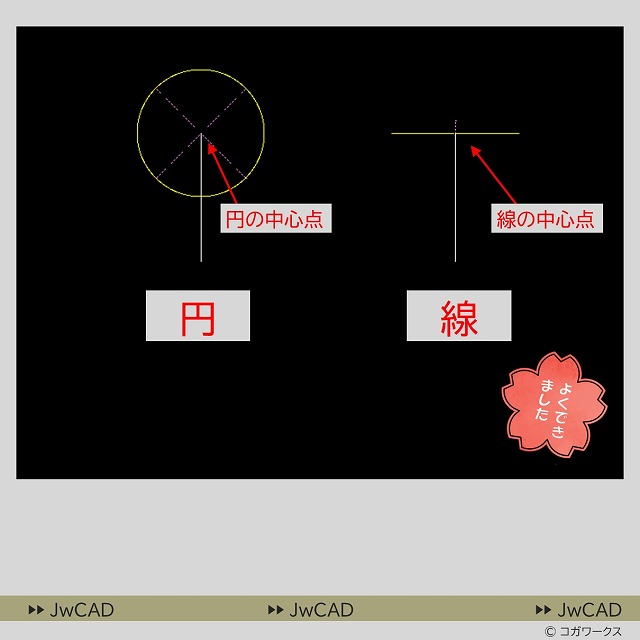
②「四角形(2点間)」の中心点を取得する方法
続いて「四角形(2点間)」の中心点を押さえる方法を確認していきましょう。
メニューバーから「設定」→「中心点取得」を選ぶところまでは「円と線の中心点を押さえる」場合と同じ操作で行います。
最後に中心点をとりたい「2点」を「右クリック」で順番に指定します。
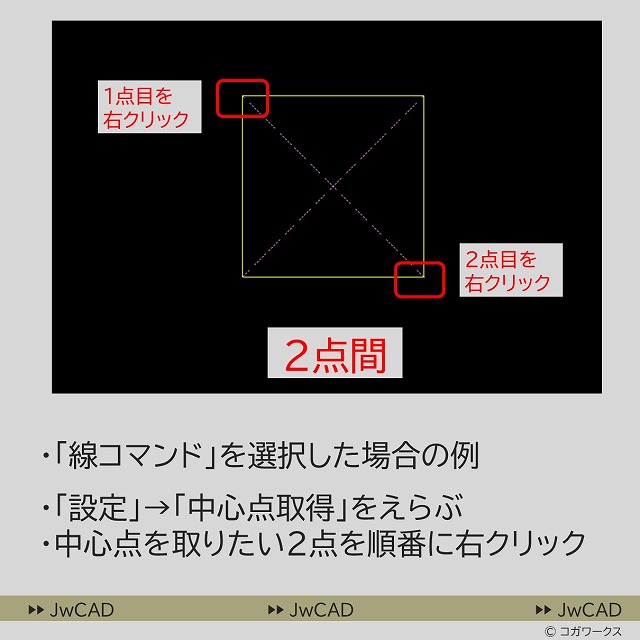
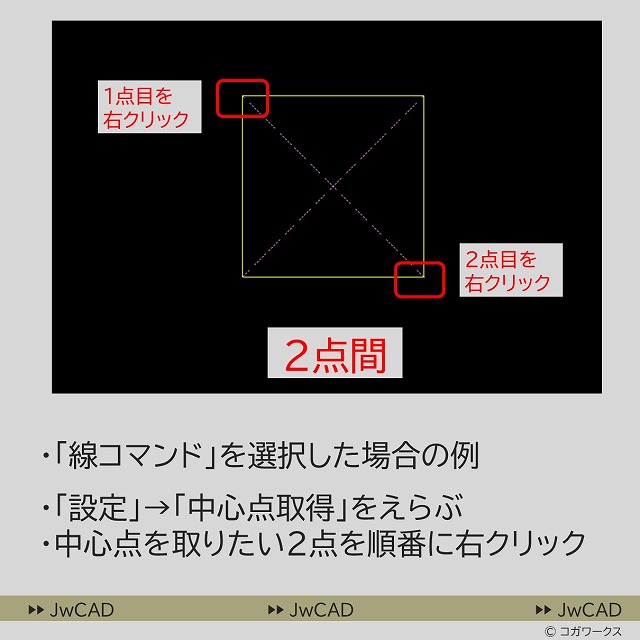
2点目を右クリックで指定する操作を終えると
「四角形(2点間)」の中心点を取得
することができました。
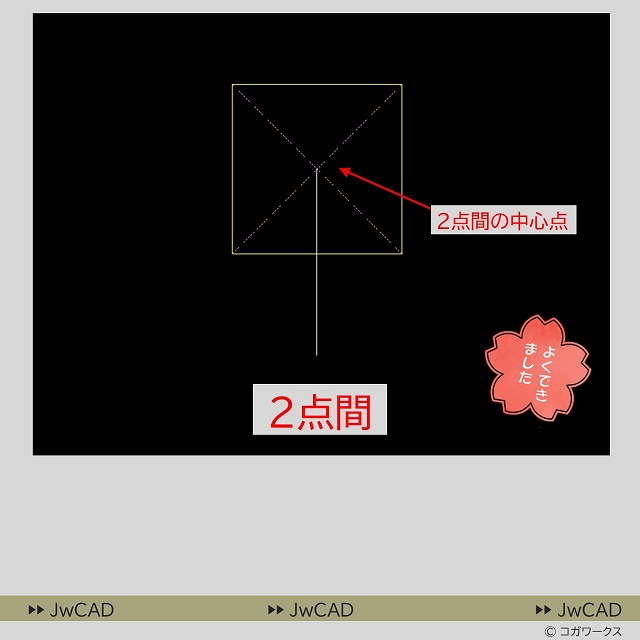
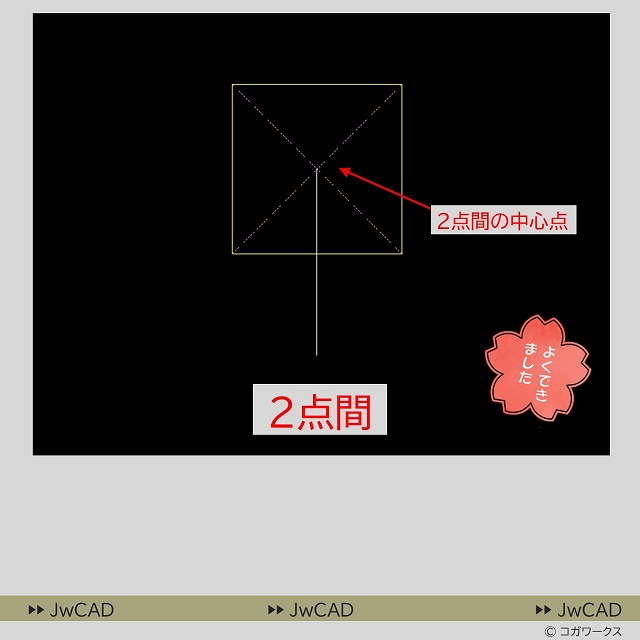
「円・線」「四角形(2点間)」の中心点をクロックメニューを使って取得する方法
JwCADの特徴的な操作方法でもある「クロックメニュー」は一度覚えてしまえば作図の時短に効果絶大です。JwCADを習得するうえで1つでも2つでも覚えておきたい操作です。
「中心点取得」のクロックメニューは
右クリックを押しながら3時の方向に水平移動
という簡単で使いやすい操作で実行することができます。
それぞれの点を押さえる方法はメニューバーから中心点を選ぶ場合と同じ操作で進めることができますので一度試してみましょう。
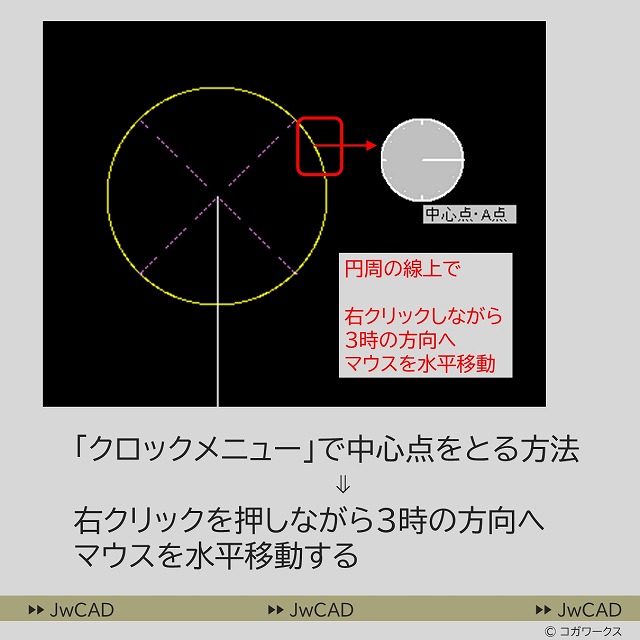
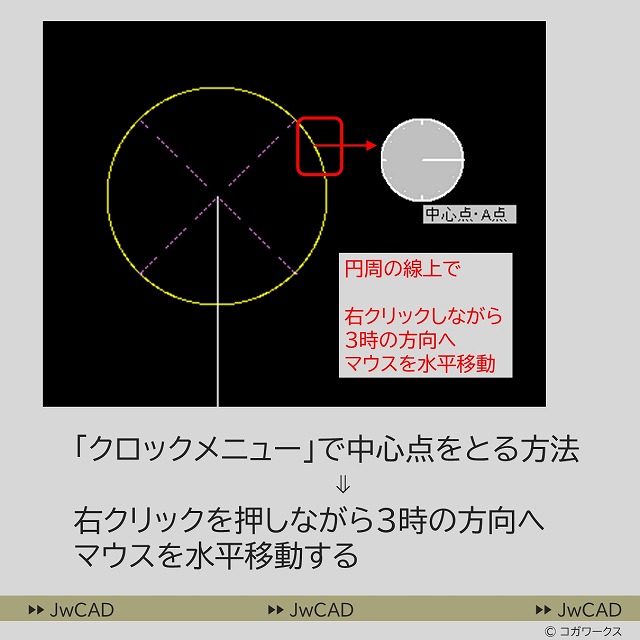
作図や編集を行う時にも「中心点を取得する操作」はよくでてきます。順番に確認しておきましょう



「中心点」の関連記事はこちらです。














